- トップ
- 知って納得!弥生製品・サービス活用術
- 数字だけでサクサク入力する方法
- 弥生会計(デスクトップアプリ)
- 取引入力
- 記帳代行
- 法人
- 個人
- 弥生PAP会員専用
- 会計事務所の業務効率化
- 便利機能の使い方
弥生PAP会員専用機能「高速仕訳入力」
専用機を使い慣れている方は、弥生会計の初期設定の入力では、“工数が多い”“時間がかかる”と感じることもあるのではないでしょうか。
例えば、勘定科目の入力ではこんな違いがあります。
弥生会計
勘定科目をリストから選択する必要がある
専 用 機
勘定科目コードを入力するだけで勘定科目が確定する
弥生会計は、簿記に不慣れな一般の事業者を対象に開発されているので、専門家の方にとっては、“小さな親切大きなお世話”状態になっていることがあります。
そこで、ここでは会計事務所での入力に特化した「高速仕訳入力」を3つの特長とあわせてご紹介します!
「高速仕訳入力」とは
「高速仕訳入力」は、弥生PAP会員専用の「弥生会計 AE」にのみ搭載されている機能です。
この機能を使うと、専用機と同じ感覚で数字キーのみで入力することもできるようになるんです。
多数の弥生PAP会員の皆さまのご要望をもとにして生まれた機能なんですが、意外と知られていないのです。
この機能は「仕訳入力」画面で利用できます。
![仕訳入力[帳簿・伝票]メニュー ―[仕訳入力]](/pap/case/img/012-ae-fastinput.jpg)
高速仕訳入力画面で入力した仕訳は、もちろん仕訳日記帳で確認できます。 専用機のご利用経験がそこまでない方も、慣れると入力スピードが確実にアップするので、ぜひ使ってみてください!
高速仕訳入力機能が使える仕訳入力画面がこちら。
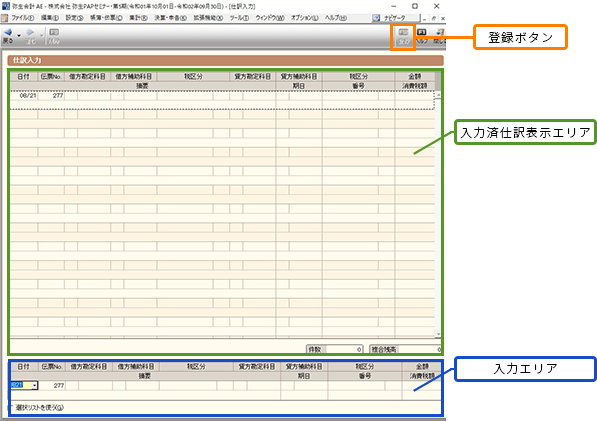
パッと見た感じは、仕訳日記帳の画面と似ていますが、この画面では、図②の の部分が仕訳入力欄になります。
1仕訳ごとに、入力が終わった仕訳は、図②の
の部分が仕訳入力欄になります。
1仕訳ごとに、入力が終わった仕訳は、図②の の部分へ溜まっていきます。
仕訳の入力が全て終わったら、最後に[登録]ボタン(図②の
の部分へ溜まっていきます。
仕訳の入力が全て終わったら、最後に[登録]ボタン(図②の )をクリックして登録します。
)をクリックして登録します。
「高速仕訳入力」の3つの特長
仕訳入力中に目線を上下に動かす必要がない、というのも弥生PAP会員の皆さまに喜ばれるポイントなのですが、さらに3つの特長をご紹介します!
テンキーのみで入力可能!
これを実現するためには、少しだけ前準備が必要です。
-
STEP1
勘定科目の入力に使用するサーチキーに「サーチキー数字」を選択しておく
-
STEP2
サーチキーに使い慣れた勘定科目コード(また好きな数字)を設定しておく
この手順は、こちらの記事でご紹介しています。
弥生製品・サービス活用術「弥生会計を自分好みにする2つのテクニック ~『サーチキー』のアレンジとインポート~」
事前準備ができたら、仕訳入力画面の入力エリア(図②の )の左下にある「選択リストを使う」のチェックが外れていることを確認してください。チェックが入っていると、振替伝票などと同じように科目リストが表示されますが、科目コードが頭に入っている方にとっては科目リストって邪魔ですよね。
)の左下にある「選択リストを使う」のチェックが外れていることを確認してください。チェックが入っていると、振替伝票などと同じように科目リストが表示されますが、科目コードが頭に入っている方にとっては科目リストって邪魔ですよね。
外れている状態では完全一致モードとなり、科目リストは表示されません。
あとは、テンキーでどんどん入力するだけです。
片方の科目を固定した連続入力が可能!
仕訳入力画面の入力欄(図②の )の任意の場所で右クリックすると、図③のようにメニューが表示されます。
)の任意の場所で右クリックすると、図③のようにメニューが表示されます。
「借方項目を固定する」または「貸方項目を固定する」をクリックすると、該当の科目を固定して、相手科目と金額だけどんどん入力することができます。
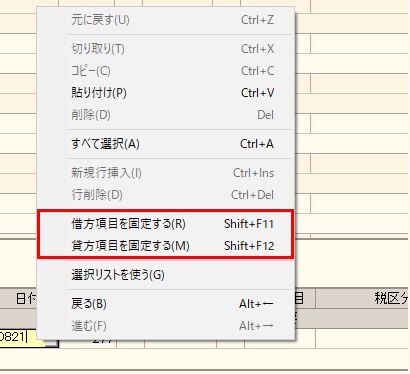
- ※ この機能は仕訳日記帳でも利用できます。
諸口の残高が常に表示される!
弥生会計では、諸口勘定として「複合」科目が利用できます。
しかし、帳簿画面や伝票画面では、複合残高がリアルタイムで表示されないので、確認したいときには残高試算表をいちいち開かなければいけません。
高速仕訳入力画面では、入力済仕訳表示エリア(図②の )の右下に、「複合残高」が表示されているので、常に確認しながら入力を進めることができます。
)の右下に、「複合残高」が表示されているので、常に確認しながら入力を進めることができます。
もっと便利な使い方が知りたい方へ
この記事でご紹介した高速仕訳入力、いかがでしたか?
弥生PAP会員向けの「弥生会計 AE」研修では、高速仕訳入力機能をはじめ、「弥生会計 AE」の便利機能を詳しくご説明していますので、ぜひ、ご活用ください。
- ※ 閲覧には弥生PAP会員専用サイトへのログインが必要です。
弥生株式会社 カスタマーセンター
03-5207-8857
受付時間 9:30~12:00/13:00~17:30(土・日・祝日、および弊社休業日を除きます。)







